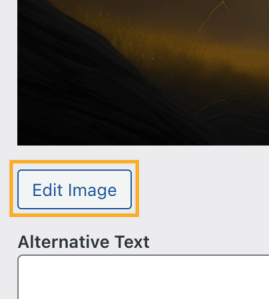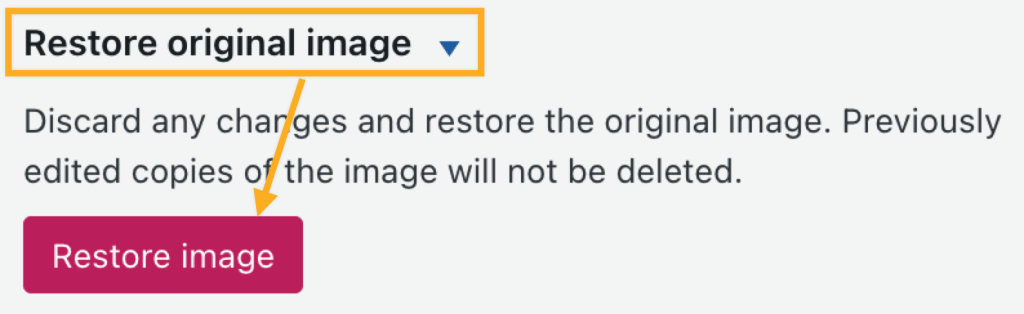Você pode girar, recortar e inverter imagens na Biblioteca de Mídia seguindo as etapas deste guia. Se você deseja recortar, girar ou redimensionar uma imagem específica já inserida em uma página ou publicação por meio de um bloco de imagem, consulte este guia em vez disso.
Neste guia
Seu site deve estar configurado como público para acessar as ferramentas de edição de imagem descritas neste guia. Essas ferramentas de edição de imagem não estão disponíveis quando um site está configurado como privado.
Siga estas etapas para abrir e editar uma imagem em sua Biblioteca de Mídia.
Selecione a guia apropriada para o seu estilo de interface de administrador:
- Acesse o painel do seu site.
- Selecione Mídia.
- Clique no arquivo de imagem que você deseja editar. Você saberá que a imagem foi selecionada por causa da borda que aparece ao redor da imagem e do número no canto inferior direito.
- Clique no botão Editar. Isso abrirá uma janela com vários detalhes sobre a imagem, incluindo título, legenda, texto alternativo, descrição e URL da imagem.
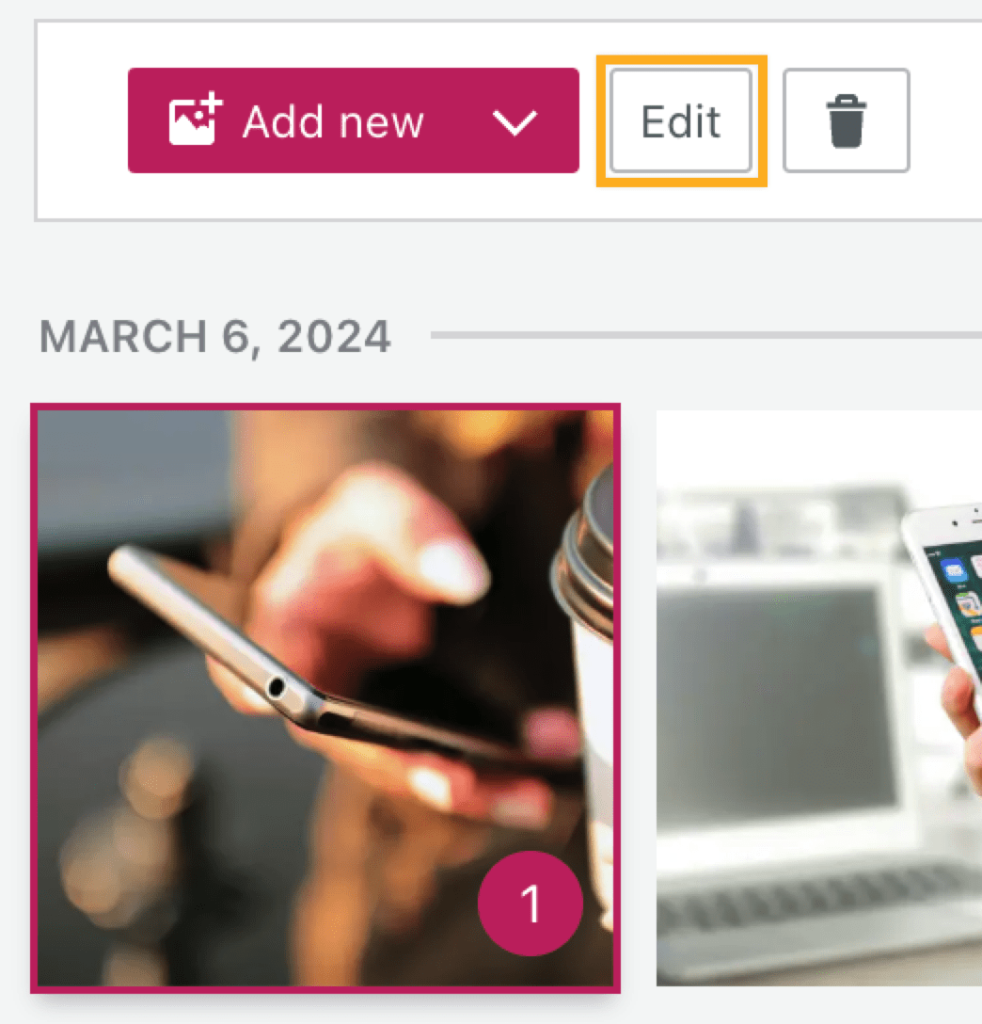
- Na janela que se abre, clique no botão Editar Imagem:
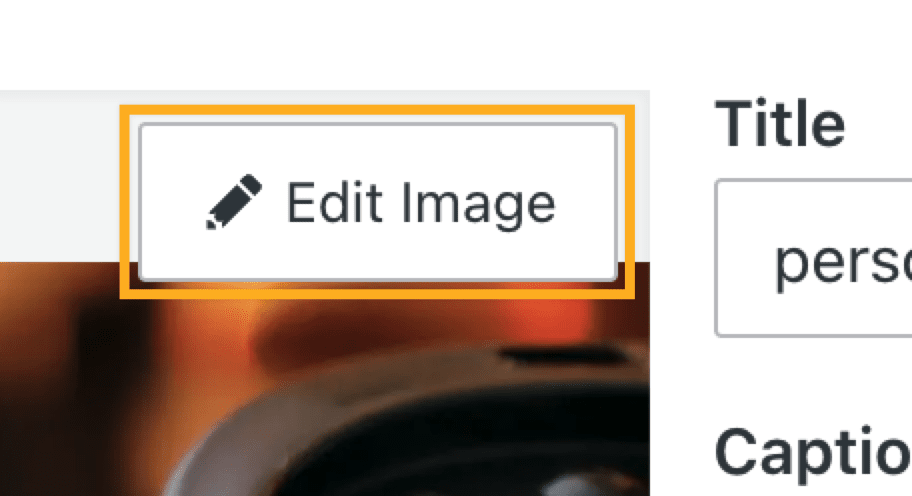
Você pode girar, recortar ou inverter uma imagem no editor de imagens.
Selecione a guia apropriada para o seu estilo de interface de administrador:
Depois de abrir uma imagem para editar, você terá três ícones abaixo da imagem. Os ícones permitem que você gire, recorte ou inverta a imagem.
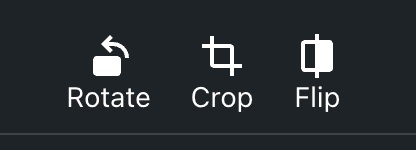
Clique no botão “Concluído” quando terminar, Redefinir para começar do zero com essa imagem ou Cancelar para sair do editor de imagens.
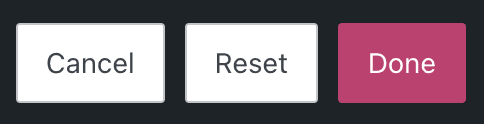
Girar uma Imagem
Você pode girar imagens clicando no botão Girar. Cada vez que você clica em Girar, a imagem gira 90 graus no sentido anti-horário.
Recortar uma Imagem
Você pode recortar uma foto para remover uma parte indesejada da imagem.
Primeiro, clique e arraste os cantos da sobreposição de recorte para selecionar uma área livre que você deseja manter para sua imagem. Você também pode clicar no botão Recortar e escolher uma das seguintes proporções de aspecto para recortar automaticamente:
- Original
- Quadrado
- 16:9
- 4:3
- 3:2
Inverter uma Imagem
Você pode inverter imagens horizontalmente clicando no botão Inverter.
Depois de editar a imagem, clique no botão “Concluído” para salvar suas alterações. Você também pode clicar em Redefinir para começar do zero ou Cancelar para sair do editor de imagens sem salvar suas alterações.
Se você deseja reverter as edições feitas em uma imagem, você pode cancelar suas edições e voltar à versão original que você enviou primeiro para Mídia.
⚠️
Se você inseriu uma imagem editada em páginas ou posts publicados, reverter uma imagem pode afetar a aparência da imagem lá. Certifique-se de verificar todas as páginas e posts onde você já inseriu a imagem.
Se você tem certeza de que deseja restaurar uma imagem, escolha a imagem conforme descrito acima.
Selecione a guia apropriada para o seu estilo de interface de administrador:
- Acesse o painel do seu site.
- Selecione Mídia.
- Clique no arquivo de imagem que deseja editar.
- Clique no botão “Editar”.
- Clique no botão “Restaurar Original”:
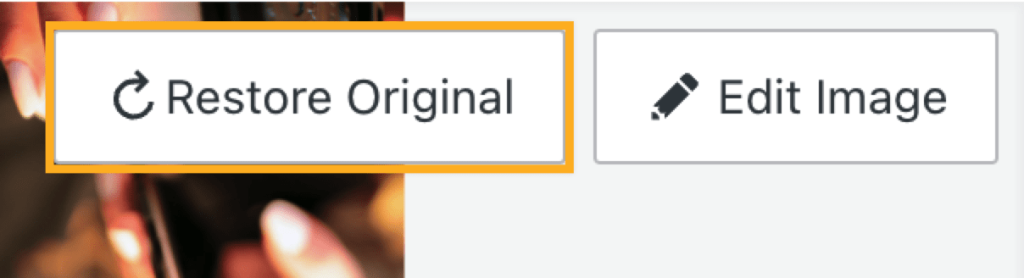
As alterações terão efeito imediato.